

By Gina Barrow, Son Güncelleme: January 14, 2023
Birçok kişi doğru saat için telefonlarına güvenir ve aslında çoğumuz saati saat veya kol saatlerinden ziyade telefonlarımızda daha sık kontrol ederiz. ya senin iTelefon otomatik olarak değişir Saat dilimi sen seyahat etmeden?
Bu, kafa karışıklığına neden olabilir ve daha sonra iPhone'unuz artık doğru tarih ve saat ayarlarını göstermediğinden daha büyük bir sorun haline gelebilir. Sistemde oluşturulan her dosyaya tarih ve saat damgası vurulduğundan internet bağlantınızın kesilmesine neden olabilir.
iPhone'unuz doğru tarih ve saati göstermiyorsa, bu makalede bunu nasıl düzelteceğinizi öğreneceksiniz.
Bölüm 1. iPhone Saatinizi Manuel Olarak Nasıl DeğiştirirsinizBölüm 2. Saat Dilimlerini Otomatik Olarak DeğiştirmeBölüm 3. iPhone'da Saat Dilimi Sorunlarını Düzeltmenin 5 YoluBölüm 4. Özet
Olaylarınız ve günlük rutinlerinizle tamamen iPhone'unuzun saatine ve takvimine bağımlı olduğunuzu ve aniden yanlış bir saat ve tarih gösterdiğini hayal edin. Günlük rutininiz değişebilir ve cihazda sorunlara neden olabilir.
Ancak endişelenmeyin, iPhone'unuzda yanlış bir tarih ve saat görüyorsanız, bunu istediğiniz zaman cihazınızda manuel olarak değiştirebilirsiniz. Bunları takip et:
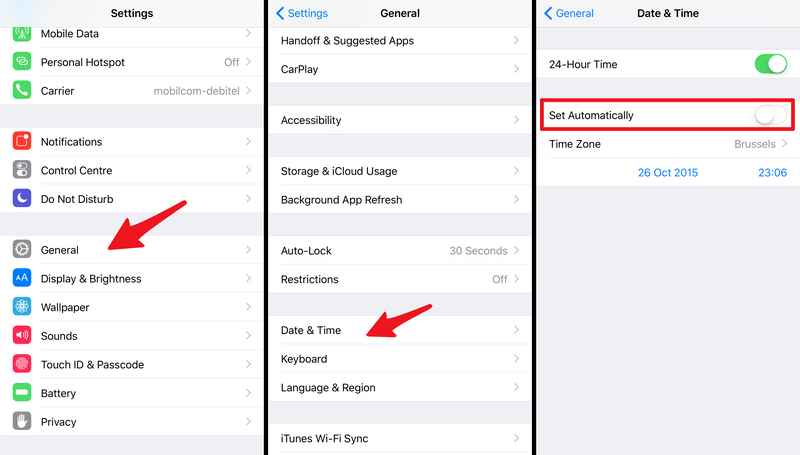
iPhone'unuz tarihi ve saati manuel girişinize göre ayarlayacak, iPhone'unuzun saat dilimini otomatik olarak değiştirmesini durduracaktır. iPhone'unuza güvenmenin yanı sıra, alternatif bir zaman işleyişi cihazına sahip olmak daha iyidir.
Tarih ve saati ayarlamak, bulunduğunuz yere göre internet saat sunucusunu otomatik olarak kullanır. En güncel tarih ve saati almak için otomatik olarak ayarlamak için açabilirsiniz.
Adımlar ilk yönteme benzer. Ayarlarınıza, ardından Genel'e gidin. Tarih ve Saat'i seçin, Otomatik Olarak Ayarla için çubuğu açın. Saat diliminizi iki kez kontrol edin ve gitmeye hazırsınız. Bu ayar, her zaman zaman diliminizin dışına seyahat ediyorsanız idealdir. Telefonunuz, bulunduğunuz yerin geçerli saatini ve tarihini ayarlayacak ve gösterecektir.
Topluluktaki bazı kullanıcılar, özelliği uyarmak için geçiş çubuğunu açmayı veya kapatmayı önerir.
iOS 11-13'teki kullanıcılar, bir Zaman Dilimi Hatası sorunu bildirdiler. iPhone'lar otomatik olarak saat dilimlerini değiştirmek. Raporlara göre, Saat Dilimi hatası, telefonları kapatıldığında veya Uçak Moduna alındığında ortaya çıkıyor. iOS cihazı, kullanıcının yerel saat dilimine göre tarih ve saati geri alır.
İşte bir sorunu düzeltmenin 5 etkili yolu: iPhone otomatik olarak değiştir Zaman dilimleri:
iPhone'unuzun pili uzun süre boş mu kaldı? Tamamen boşalmış bir iPhone, saat dilimlerini otomatik olarak değiştirebilir. Ölmeden önceki son zaman damgalarınızı görüntüler.
Bunu iPhone'u şarj ederek çözebilirsiniz ve yeterli miktarda piliniz olduğunda, telefonunuzun internet zaman sunucularını kullanmasına izin vermek için internete bağlanmanız yeterlidir.
Sorun hala devam ediyorsa, bir sonraki seçeneğiniz en son iOS sürümüne güncellemek olacaktır. Bunları takip et:
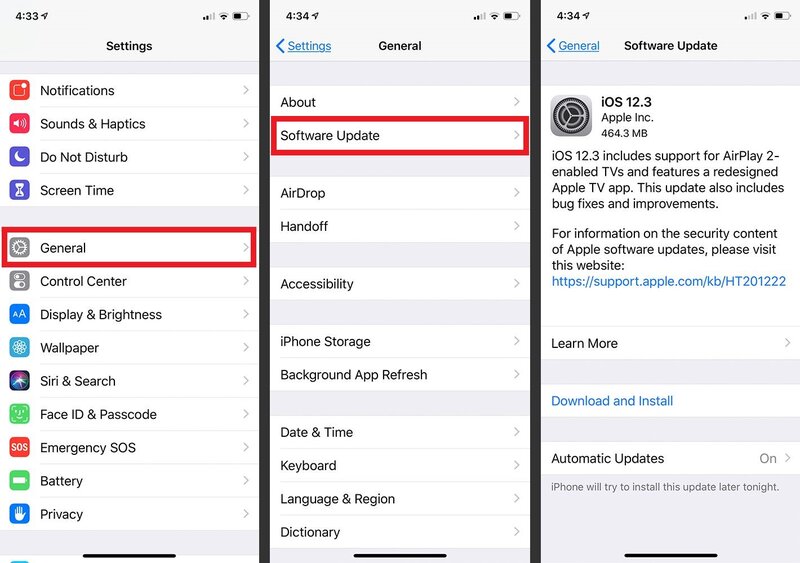
Diğer kullanıcılar, saat dilimi hatasını etkinleştirerek başarıyla düzeltti. Zaman Dilimini Geçersiz Kılma. Bu, etkinlik tarihlerini ve saatlerini telefonun seçilen saat dilimlerine göre tutan bir takvim özelliğidir.
Saat Dilimi Geçersiz Kılmanın nasıl etkinleştirileceği aşağıda açıklanmıştır:
düzeltmek için başka bir yöntem iPhone o otomatik olarak değişir the Saat dilimi konum saat dilimi ayarlarına göre temel almaktır.
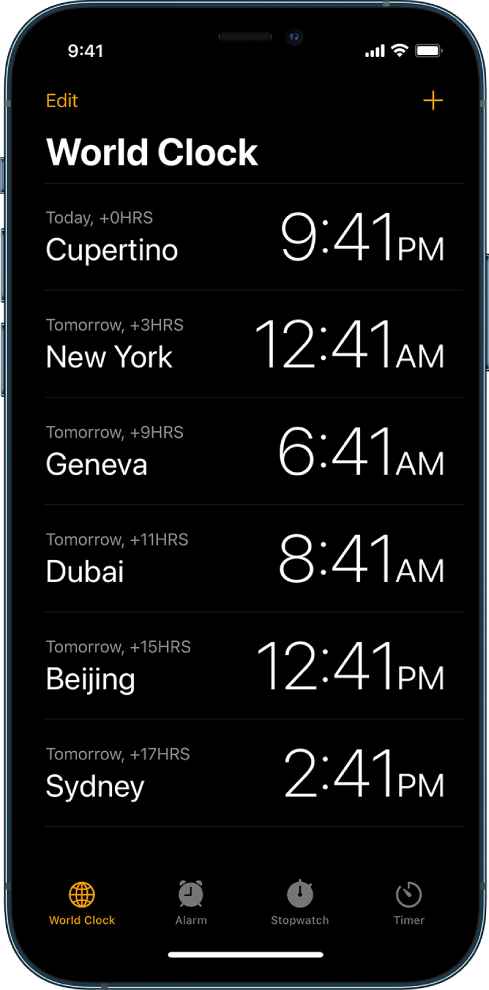
Bu özellik varsayılan olarak açık olmasına rağmen, yine de ayarlarınızı kontrol etmeye değer:
Yukarıdaki tüm yöntemleri tükettiyseniz ve iPhone'unuz hala saat dilimlerini otomatik olarak değiştiriyorsa, bu yazılımla ilgili bir sorun olabilir. Kullanabilirsiniz FoneDog iOS Sistem Kurtarma önemli verileri kaybetmek zorunda kalmadan bu sorunu çözmek için.
iOS Sistem Kurtarma
Kurtarma modu, DFU modu, başlangıçta beyaz ekran döngüsü vb. gibi çeşitli iOS sistem sorunlarını düzeltin.
iOS cihazınızı beyaz Apple logosu, siyah ekran, mavi ekran, kırmızı ekrandan normale sabitleyin.
İOS'unuzu yalnızca normale getirin, veri kaybı yok.
iTunes Hatası 3600, Hata 9, Hata 14 ve çeşitli iPhone Hata kodlarını düzeltin
iPhone, iPad ve iPod touch'ınızın donmasını çözün.
Bedava indir
Bedava indir

iPhone'unuz yeniden başlatılacak ve yeniden başlayacaktır. Bu kesinlikle sorunu çözecektir iPhone saat dilimlerini otomatik olarak değiştiriyor.
Kesin bir kök nedeni yoktur iPhone otomatik olarak değişiklikler Zaman dilimleri konu. Ancak, birkaç yolla düzeltilebilir. Bu sorunu çözmek için daha önce önerdiğimiz 5 yöntemi kullanabilirsiniz.
Şimdiye kadarki en zorlayıcı yöntem, iOS yazılımını düzeltmektir, çünkü bu yalnızca bir sorunu değil, yazılımla ilgili diğer tüm sorunları da çözecektir. Ve kullanılacak en iyi araç FoneDog iOS Sistem Kurtarma'dır. Veri kaybı korkusu olmadan iPhone'unuzu sorunsuz bir şekilde onarır. Onun dışında, FoneDog iOS Sistem Kurtarma çoğu iOS sorununun bir dizisini kapsar. Bu nedenle, iPhone'unuzda bir dahaki sefere bir yazılım arızası olduğunda, ne yapacağınızı biliyorsunuz!
İnsanlar ayrıca okur2023'de iPhone Aktivasyon Hatası Kolayca Nasıl OnarılırİPhone Ana Düğmesini Onarmak İçin En İyi 6 Püf Noktası Çalışmıyor Sorunu
Hinterlassen Sie einen Kommentar
Yorumlamak
iOS Sistem Kurtarma
FoneDog iOS Sistemi Düzeltmesi - Farklı iOS sistemi hatalarını düzeltmeye ve cihazınızı normal bir duruma olarak yenilemeye yardım ediyor.
Ücretsiz deneme Ücretsiz denemePopüler makaleler
/
BİLGİLENDİRİCİLANGWEILIG
/
basitKOMPLİZİERT
Vielen Dank! Merhaba, Sie die Wahl:
Excellent
Değerlendirme: 4.5 / 5 (dayalı 108 yorumlar)